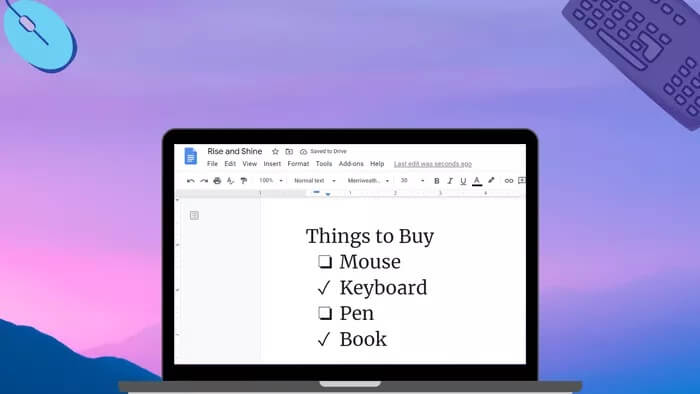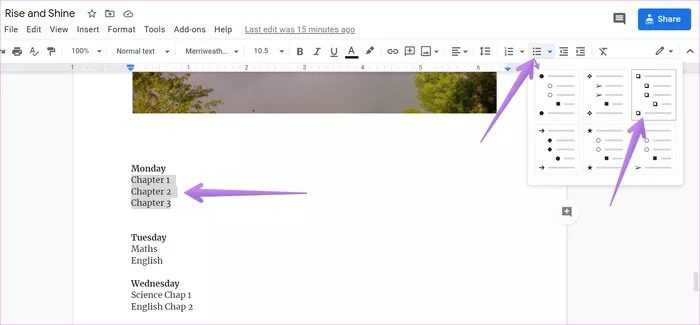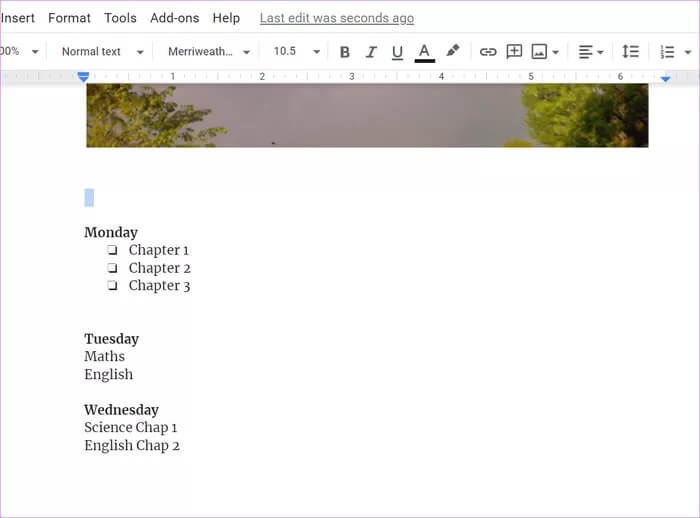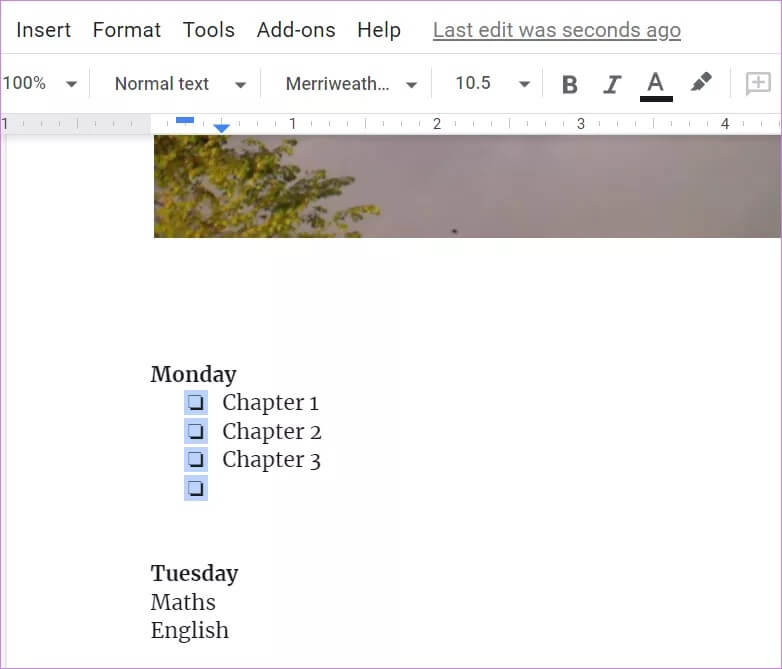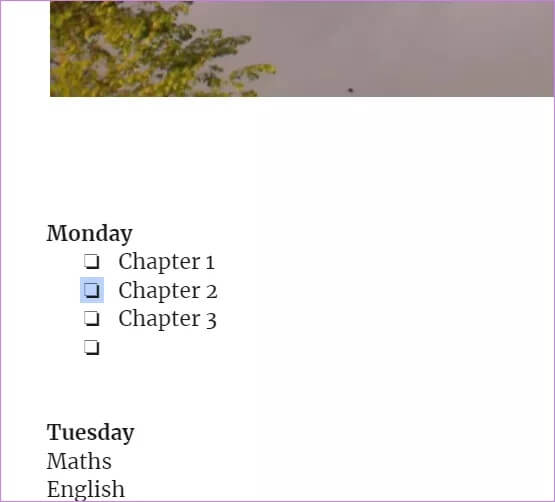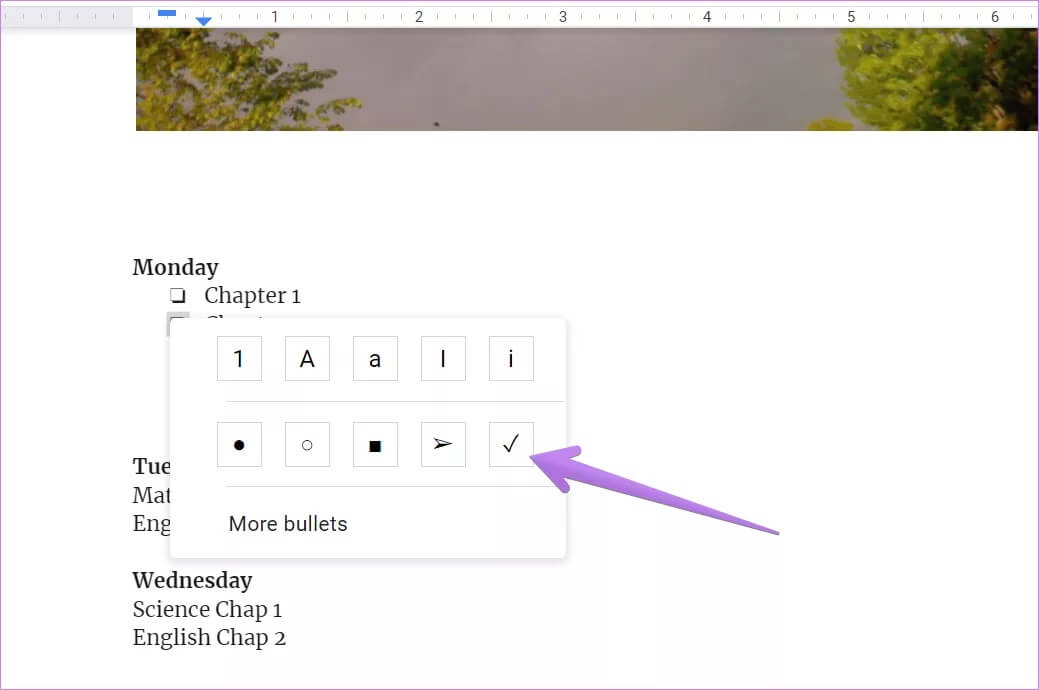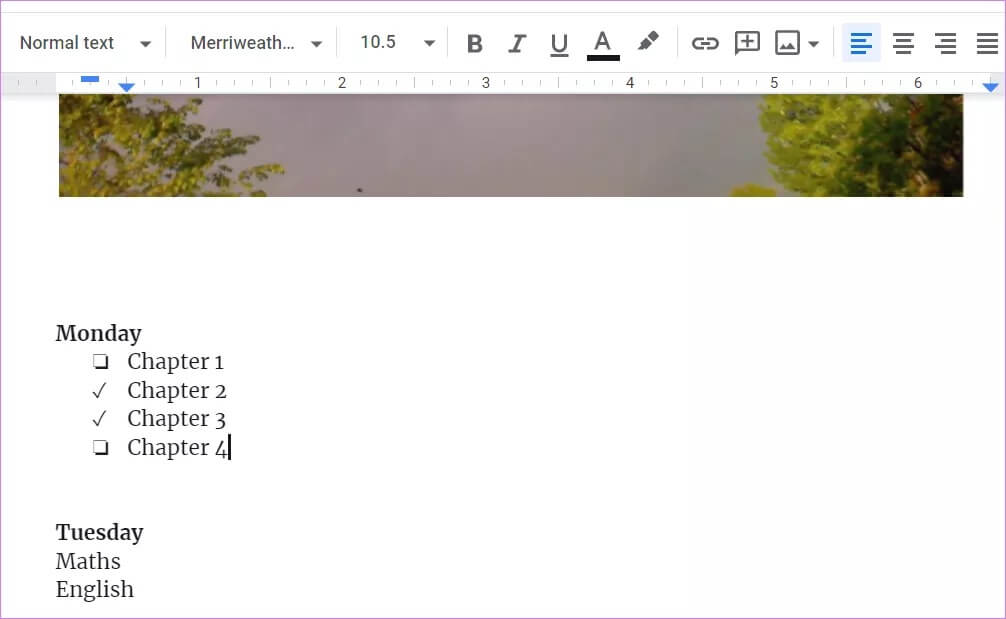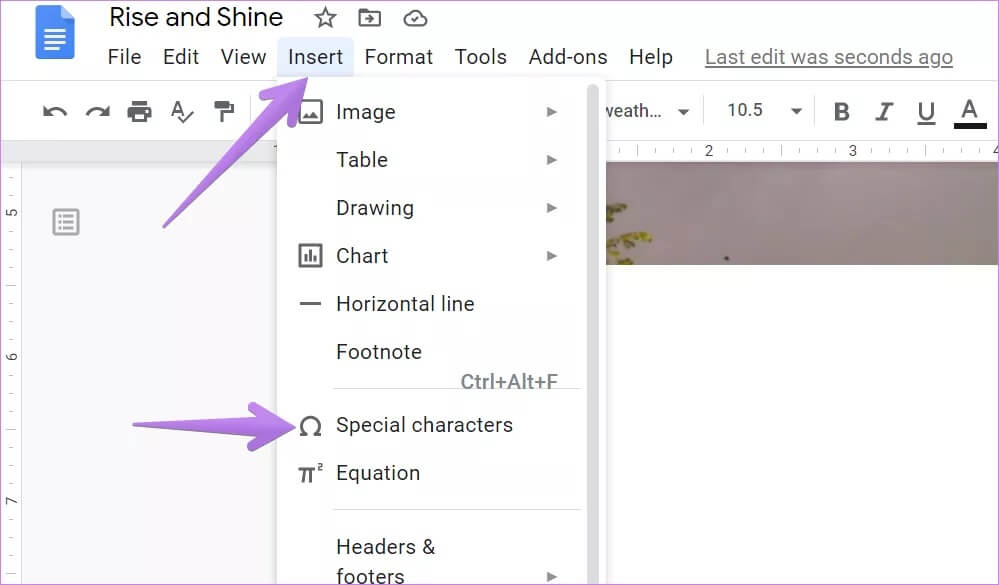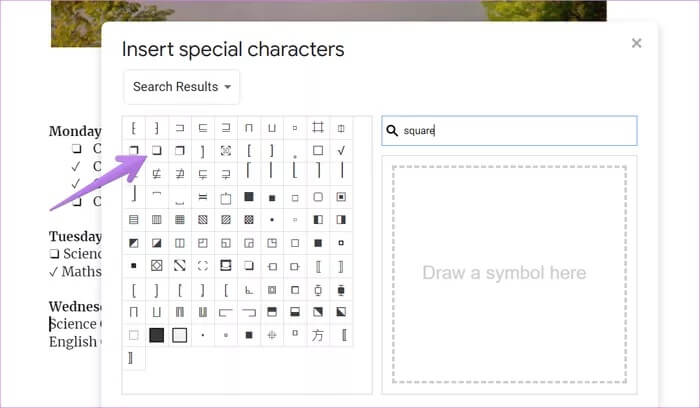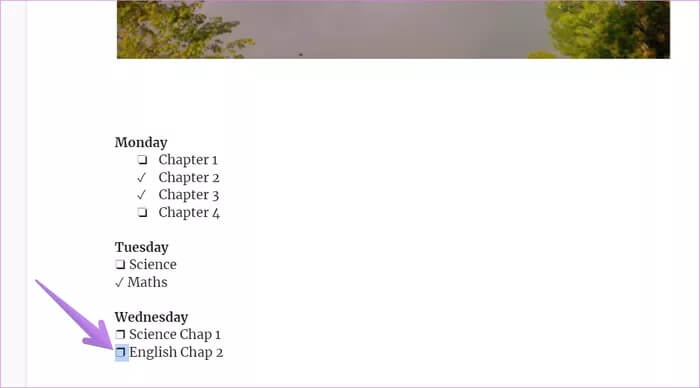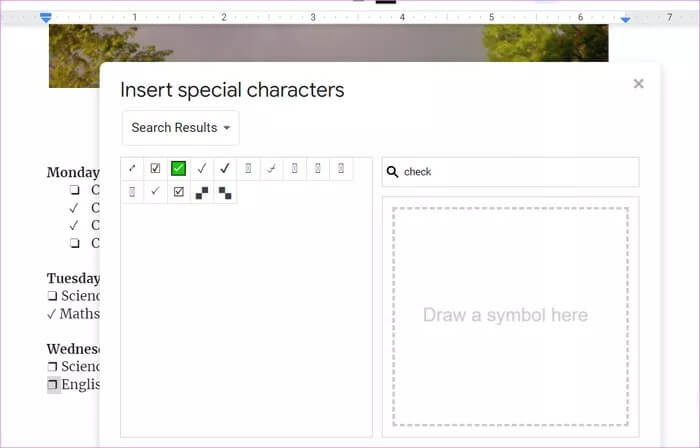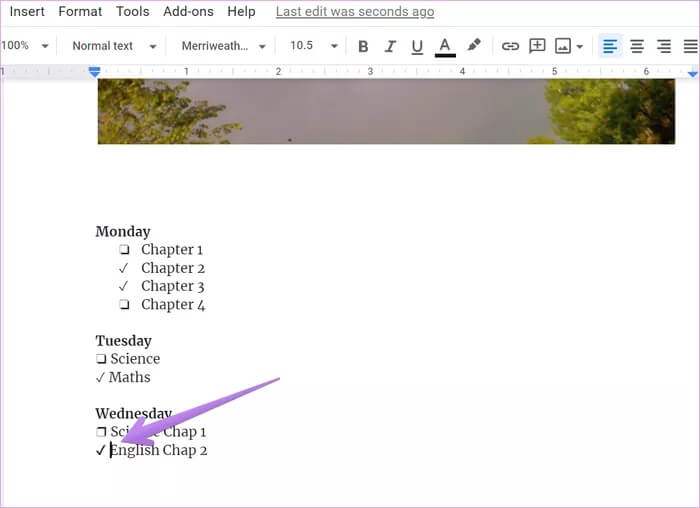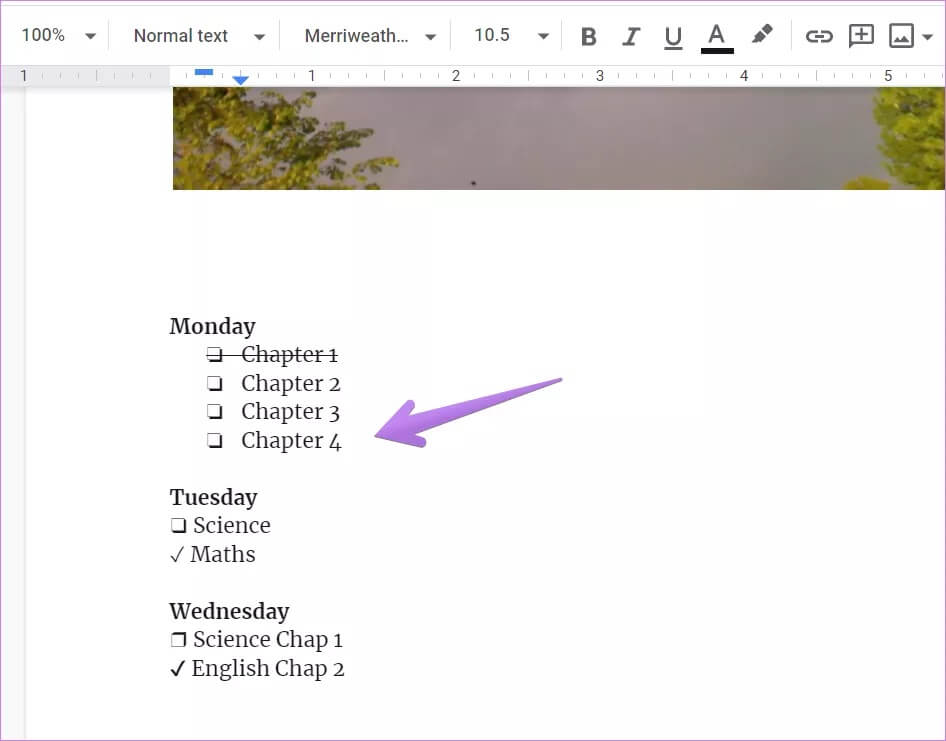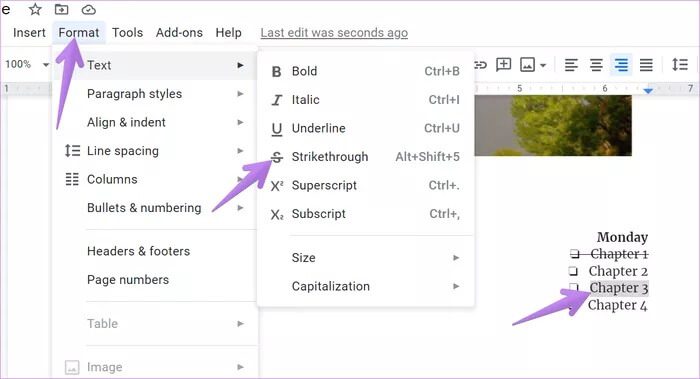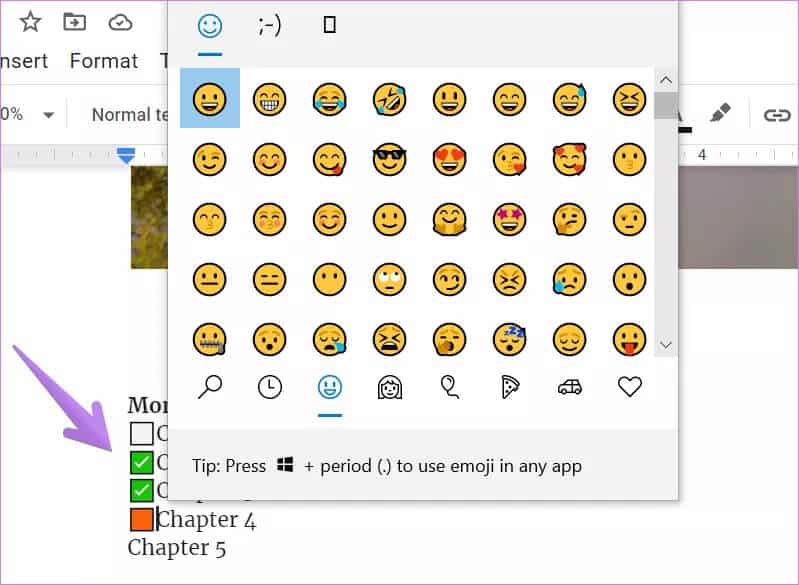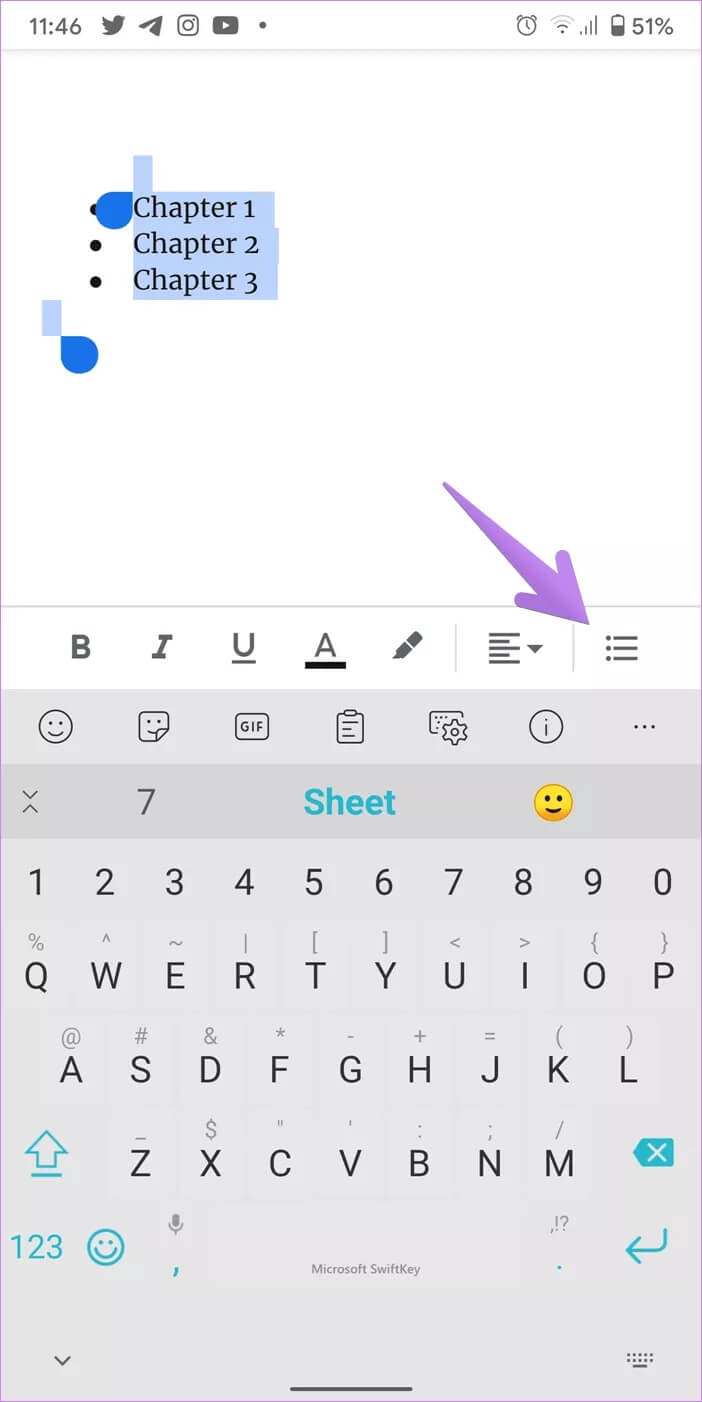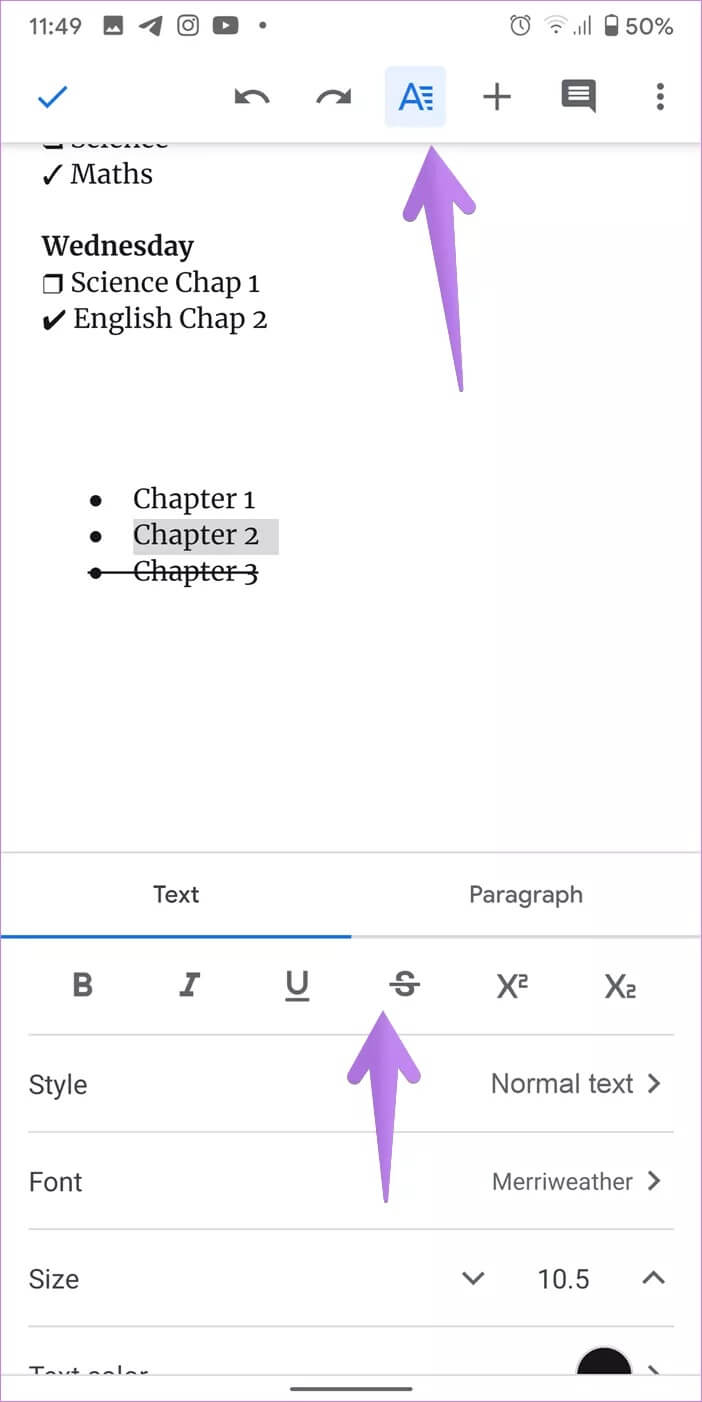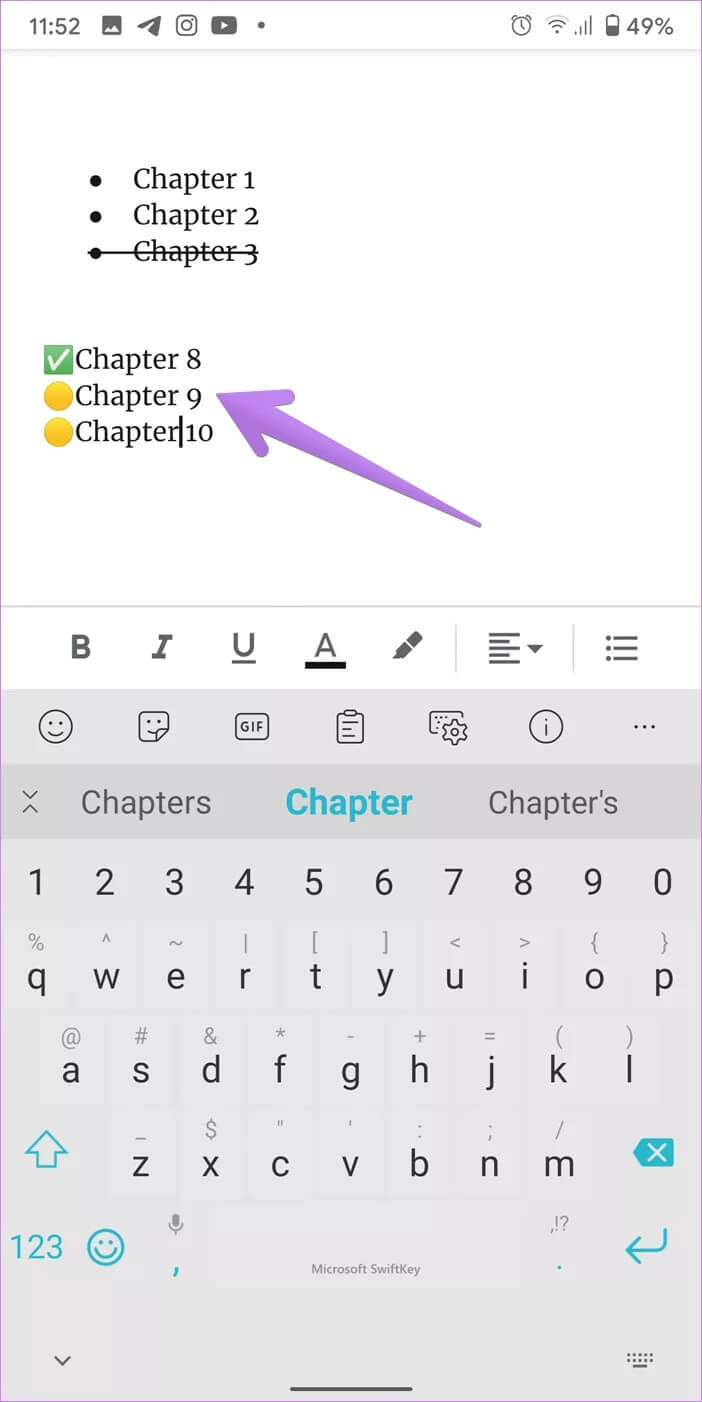모바일 및 데스크톱의 Google 문서도구에 확인란을 추가하는 방법
체크리스트는 사물을 추적하는 효과적인 방법을 제공합니다. 에서 자주 발견 작업 관리 앱 , 그러나 때로는 다른 응용 프로그램에서도 필요합니다. 사례를 들어 구글 문서 . 소망 많은 사용자가 확인란을 추가합니다. Google 문서에서도. 그러나 문서는 적절한 확인란을 제공하지 않습니다. 그래서 무엇을 할 수 있습니까? 여기에 표시된 것처럼 간단한 트릭으로 Android, iPhone, iPad, Windows 및 Mac의 Google 문서도구에서 체크리스트를 만들 수 있습니다.
그러나 확인란은 작동하지 않거나 대화형이 아닙니다. 즉, 직접 확인할 수 없습니다. 완료하려면 추가 단계를 수행해야 합니다. 괜찮아요. 요령을 터득하면 Google 문서에서 확인란을 만드는 것이 쉬운 게임이 될 것입니다.
자, 먼저 PC부터 시작하고 그 다음은 휴대폰으로 시작하겠습니다.
참고: 게시물에서 체크리스트, 체크박스 및 체크마크를 같은 의미로 사용했습니다.
PC의 Google 문서에서 확인란을 삽입하는 방법
컴퓨터에서 Google 문서도구에 체크리스트를 만드는 방법에는 네 가지가 있습니다.
방법 XNUMX: 글머리 기호 목록을 사용하여 체크리스트 만들기
이 방법에서는 다양한 유형의 글머리 기호 목록에서 도움을 받아 체크리스트를 만듭니다. 단계는 다음과 같습니다.
1 단계: 문서 열기 Google 문서 도구
단계2 : 퍄퍄퍄 확인란을 만들려는 텍스트입니다. 도구 모음에서 글머리 기호 목록 옵션 옆에 있는 작은 아래쪽 화살표를 클릭합니다. 선택하다 목록의 확인란
다음은 텍스트가 표시되는 방식입니다.
단계3 : 개별 항목을 확인하려면 마우스 오른쪽 버튼을 클릭하십시오. 왼쪽 마우스 확인란 중 하나에 한 번. 그러면 모든 확인란이 선택됩니다.
단계4 : 다시 클릭 체크박스 긋고 싶은 항목 옆에 될 것이라는 것을 알게 될 것입니다. 이 확인란만 선택합니다.
단계5 : 마우스 오른쪽 버튼으로 클릭 체크박스 아이콘을 선택하고 팝업에서 해시태그,
완료하려는 모든 항목에 대해 3-5단계를 반복합니다.
팁: 3가지 사용 방법을 확인하세요. Chrome에서 어두운 모드의 Google 문서도구.
방법 XNUMX: 특수 문자 사용
Google 문서에서 확인란을 추가하는 또 다른 방법은 특수 문자를 사용하는 것입니다. 이 방법은 이전 방법에 비해 여러 단계를 포함할 수 있습니다. 위에 나열된 글머리 기호 목록이 표시되지 않으면 이 방법을 사용할 수 있습니다.
단계는 다음과 같습니다.
단계1 : 에 구글 문서 , 커서를 앞에 둡니다 텍스트 확인란을 추가하려면. 다음으로 이동 삽입 > 특수 문자.
단계2 : 특수 문자를 추가할 수 있는 팝업이 열립니다. 상자를 찾고 선택한 상자 유형을 클릭하여 텍스트에 추가합니다.
그러면 한 항목 옆에 상자가 추가됩니다. 상자를 더 많은 항목에 추가하려면 위의 단계를 반복하거나 목록 항목 옆에 있는 상자를 복사하여 붙여넣을 수 있습니다.
단계3 : 목록 항목을 완성하려면 항목 앞의 상자를 선택하고 다음으로 이동하십시오. 삽입 > 특수 문자.
단계4 : 태그 검색 선택. 여러 항목이 나타납니다. 위치하고 있다 확인 표시 아이콘 즐겨찾기 확인란을 대체합니다.
마찬가지로 단계를 반복하거나 확인 표시 아이콘을 복사하여 다른 항목에 붙여넣을 수 있습니다.
프로 팁: 특수문자를 쉽게 추가할 수 있는 5가지 팁을 확인하세요. Google 문서에서.
방법 XNUMX: 취소선 사용
간단한 글머리 기호 목록과 취소선 텍스트 서식을 사용하여 Google 문서에서 자신만의 할 일 목록을 만들 수 있습니다.
글머리 기호 목록을 추가하려면 텍스트를 선택하고 글머리 기호 목록 아이콘을 클릭합니다. 간단한 점을 사용하거나 사각형을 추가할 수 있습니다.
항목에 줄을 그어 지우려면 해당 텍스트를 선택하고 서식 > 텍스트 > 취소선.
방법 XNUMX: 이모티콘 사용
마지막으로 이모티콘 애호가라면 Google 문서에서 사용자 지정 체크리스트를 만드는 데 도움을 받을 수 있습니다. Windows에서는 Windows 키 +를 사용합니다. (점 기호) 및 켜기 맥 , Control + Command + Space를 눌러 이모티콘 패널을 엽니다.
태그를 찾아 메뉴 항목 옆에 확인 표시 아이콘을 찾아 추가합니다. 마찬가지로 정사각형 타일과 같은 미완성 작업에 대해 다른 캐릭터를 선택할 수 있습니다. 다른 스타일의 이모티콘을 선택하여 색상으로 구분된 메뉴를 만들 수도 있습니다.
모바일에서 Google 문서도구 문서에 확인란을 삽입하는 방법
위에서 언급한 처음 두 가지 방법은 휴대폰에서 작동하지 않습니다. 그래서 나머지 두 개가 남았습니다. 확인 해보자.
방법 XNUMX: 취소선을 사용하여 체크리스트 만들기
단계1 : 열다 구글 문서 모바일 응용 프로그램에서. 텍스트를 선택하고 누르십시오.z 메뉴 아이콘 점을 만드는 총알.
단계2 : 텍스트에 취소선을 지우려면 해당 라인을 선택하십시오. 클릭 서식 아이콘. 퍄퍄퍄 취소선 기호 텍스트에 추가합니다. iPad의 경우 상단 도구 모음 오른쪽에 취소선 아이콘이 있습니다.
참고: 취소선 서식을 제거하려면 텍스트를 선택하고 취소선 아이콘을 누릅니다. 방법을 자세히 설명하는 가이드를 확인하세요. 텍스트에 취소선을 추가하거나 제거합니다.
방법 XNUMX: 이모티콘 추가
이모티콘을 사용하여 Android 휴대폰, iPhone 또는 iPad에서 사용자 지정 확인란을 만들 수 있습니다. 장치에서 이모티콘 키보드를 열고 메뉴 항목과 체크 표시 아이콘에 정사각형 또는 유사한 이모티콘을 추가하여 작업을 완료하십시오.
다른 앱 사용해보기
다음은 Google 문서에서 체크박스를 추가하는 몇 가지 방법이었습니다. 물론, 한 번의 클릭으로 작업을 추가하거나 제거하는 편리한 체크리스트 기능을 갖는 것만큼 간단하지 않습니다. 그러나 그런 것을 원한다면 Google Keep이나 Google Tasks, Google의 메모 작성 및 작업 관리 앱을 확인해야 합니다.